blender.org - Physics Caching and Baking
SoftBody、Cloth、Particle Physics がキャッシュとベイキング用に、統合されたシステムを使用するようになりました。最初の変更点は、アニメーション再生時にシミュレーションの結果が自動的にディスク上にキャッシュされるようになったことです。そのため次回以降の再生時、ディスクから結果を読み出し、すばやく再生できるようになりました。
二つめの変更点は、ベイキング用のユーザインターフェイスが統合されたことです。
アニメーション再生中、それぞれの物理演算システムはシミュレーションの開始フレームから終了フレームの間の各フレームをディスクに書き込みます。これらのファイルはその .blend ファイルの隣の、接頭辞が blendcache (blendcache〜)のフォルダに格納されます。
キャッシュは変更時に自動的にクリアされます。キャッシュを書き込むには、以前のフレームもしくはシミュレーションを開始するフレームで再生しなければならないことに注意して下さい。
キャッシュはそれぞれの物理演算システムごとにパネル内のボタンで開放できます。また、[Ctrl]+[B]キーで開くメニューで、選択中のすべてのオブジェクトのキャッシュを開放できます。

Cloth と SoftBody のベイクボタン
シミュレーションの結果を保持し、キャッシュをすべての変更によるクリアから守るため、シミュレーションをベイク(焼き付け)することができます。繰り返しになりますが、それぞれの物理演算システムごと、もしくは[Ctrl]+[B]キーで選択中のすべてのオブジェクトについて行うことができます。
もし Mesh が変更された場合、その結果の正当性の保証はなくなってしまい、シミュレーションが不用になった場合、ユーザは手動でベイクを開放しなければなりません。
Cloth と SoftBodyは "Bake Editing" オプションにより、シミュレーションの個々のフレームについて EditMode での編集が可能になっています(訳注:Vertex の移動のみ。追加や分割、削除はシミュレーションやり直しになるので注意)。その後シミュレーションを現在のフレームから、変更を考慮して再ベイクすることができます。
物理演算システムの調整には、Timeline ウィンドウの PLAY ボタンが便利です。変更を行うと、その後自動的に反映され、更に Playback メニューの新しいオプション、"Continue Physics" で、物理演算システムのシミュレーションを現在のフレームとは関係なく行うことができます。これにより、衝突判定するオブジェクトを移動したり、SoftBody オブジェクトをゆらすなどすることで、物理演算システムと相互作用できます。
Continue Physics オプションのデモのサンプル.blend ファイルとビデオ
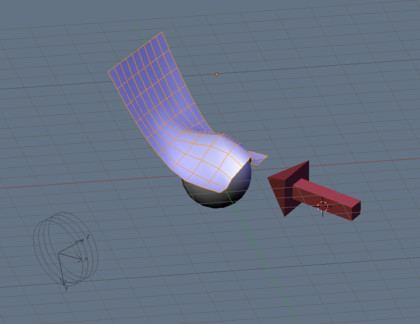
[wiki]-レンダーファームでは、すべての物理演算システムをベイクするのがベストです。blendcache をレンダーファームにもコピーして下さい。
-物理演算システムは Vertex や Face の数をレンダリング時に変えてしまうモディファイアの後ろに置いてはいけません。レンダリング時、物理演算の結果が見えなくなってしまうからです。[/wiki]
[wiki]-Blendcache フォルダの .blend ファイルへの Pack のサポート
-ユーザ定義の Blendcache 保存場所
-Particle用の自動シミュレーション開始・終了
-リンクオブジェクトと Proxy 用のキャッシュとベイキングのサポート[/wiki]
blender.org - Physics Caching and Baking
物理演算キャッシュとベイキング
SoftBody、Cloth、Particle Physics がキャッシュとベイキング用に、統合されたシステムを使用するようになりました。最初の変更点は、アニメーション再生時にシミュレーションの結果が自動的にディスク上にキャッシュされるようになったことです。そのため次回以降の再生時、ディスクから結果を読み出し、すばやく再生できるようになりました。
二つめの変更点は、ベイキング用のユーザインターフェイスが統合されたことです。
キャッシュ
アニメーション再生中、それぞれの物理演算システムはシミュレーションの開始フレームから終了フレームの間の各フレームをディスクに書き込みます。これらのファイルはその .blend ファイルの隣の、接頭辞が blendcache (blendcache〜)のフォルダに格納されます。
キャッシュは変更時に自動的にクリアされます。キャッシュを書き込むには、以前のフレームもしくはシミュレーションを開始するフレームで再生しなければならないことに注意して下さい。
キャッシュはそれぞれの物理演算システムごとにパネル内のボタンで開放できます。また、[Ctrl]+[B]キーで開くメニューで、選択中のすべてのオブジェクトのキャッシュを開放できます。

Cloth と SoftBody のベイクボタン
ベイキング
シミュレーションの結果を保持し、キャッシュをすべての変更によるクリアから守るため、シミュレーションをベイク(焼き付け)することができます。繰り返しになりますが、それぞれの物理演算システムごと、もしくは[Ctrl]+[B]キーで選択中のすべてのオブジェクトについて行うことができます。
もし Mesh が変更された場合、その結果の正当性の保証はなくなってしまい、シミュレーションが不用になった場合、ユーザは手動でベイクを開放しなければなりません。
Cloth と SoftBodyは "Bake Editing" オプションにより、シミュレーションの個々のフレームについて EditMode での編集が可能になっています(訳注:Vertex の移動のみ。追加や分割、削除はシミュレーションやり直しになるので注意)。その後シミュレーションを現在のフレームから、変更を考慮して再ベイクすることができます。
ワークフロー
物理演算システムの調整には、Timeline ウィンドウの PLAY ボタンが便利です。変更を行うと、その後自動的に反映され、更に Playback メニューの新しいオプション、"Continue Physics" で、物理演算システムのシミュレーションを現在のフレームとは関係なく行うことができます。これにより、衝突判定するオブジェクトを移動したり、SoftBody オブジェクトをゆらすなどすることで、物理演算システムと相互作用できます。
Continue Physics オプションのデモのサンプル.blend ファイルとビデオ
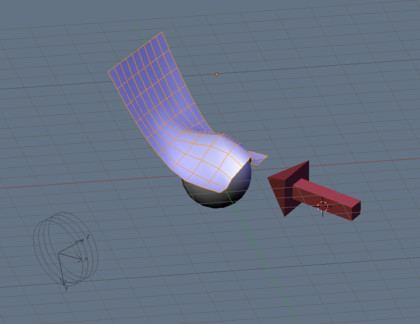
Cloth キャッシュサンプルファイル
注意
[wiki]-レンダーファームでは、すべての物理演算システムをベイクするのがベストです。blendcache をレンダーファームにもコピーして下さい。
-物理演算システムは Vertex や Face の数をレンダリング時に変えてしまうモディファイアの後ろに置いてはいけません。レンダリング時、物理演算の結果が見えなくなってしまうからです。[/wiki]
ToDo
[wiki]-Blendcache フォルダの .blend ファイルへの Pack のサポート
-ユーザ定義の Blendcache 保存場所
-Particle用の自動シミュレーション開始・終了
-リンクオブジェクトと Proxy 用のキャッシュとベイキングのサポート[/wiki]
blender.org - Physics Caching and Baking
投票数:190
平均点:10.00
|
Blender2.46 クロスシミュレーション |
Blender機能別 |
Blender2.46 Image Browser |
ログイン
クイックリンク
2021/07/01版
●Blender.org
BlenderFoundation
- Blenderのダウンロード
- 公式チュート等
- 公式マニュアル(和訳)
●ニュース(英文)
BlenderNation
●Blenderコミュニティ
blenderartists.org
●Blender Q&A
- Blender Stack Exchange
●テストビルド
Buildbot(自動生成)
●開発関連
公式開発サイト
Blender開発blog
Blender Wiki
●Blender.org
BlenderFoundation
- Blenderのダウンロード
- 公式チュート等
- 公式マニュアル(和訳)
●ニュース(英文)
BlenderNation
●Blenderコミュニティ
blenderartists.org
●Blender Q&A
- Blender Stack Exchange
●テストビルド
Buildbot(自動生成)
●開発関連
公式開発サイト
Blender開発blog
Blender Wiki